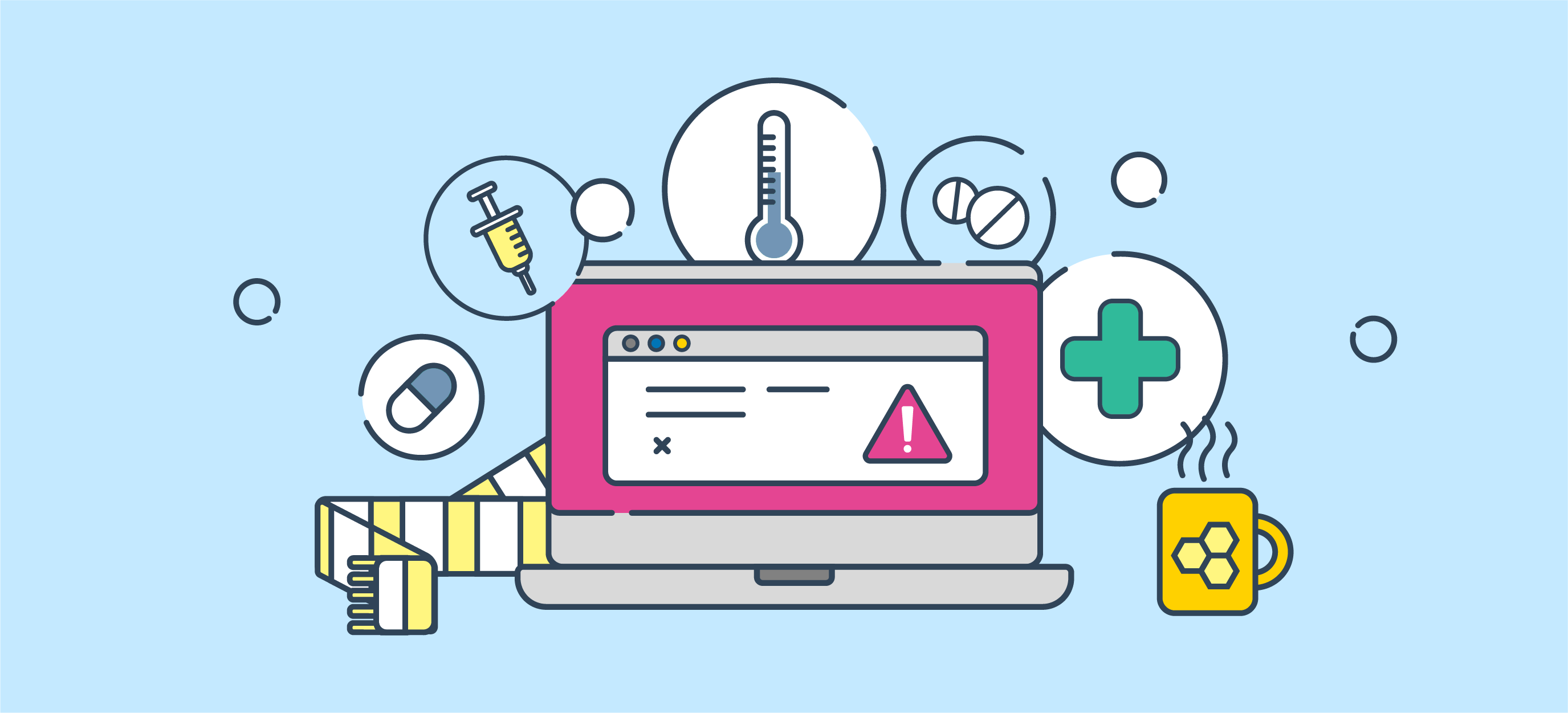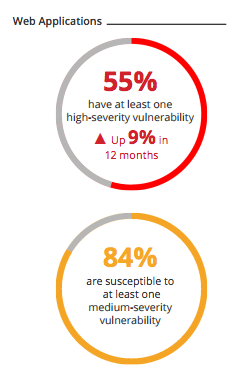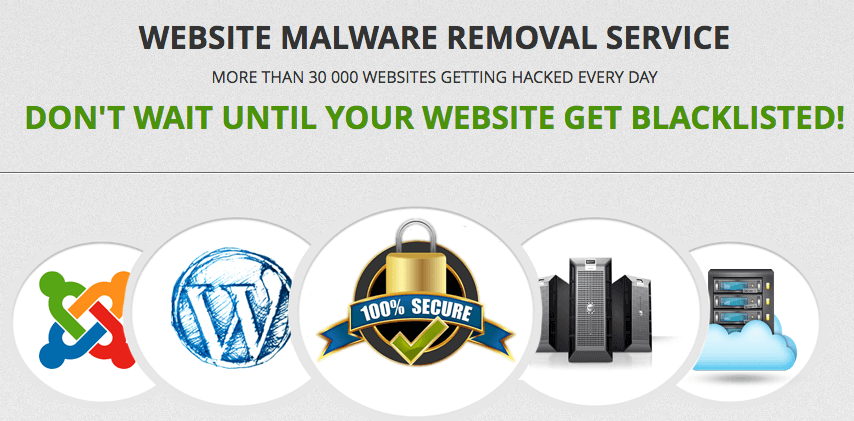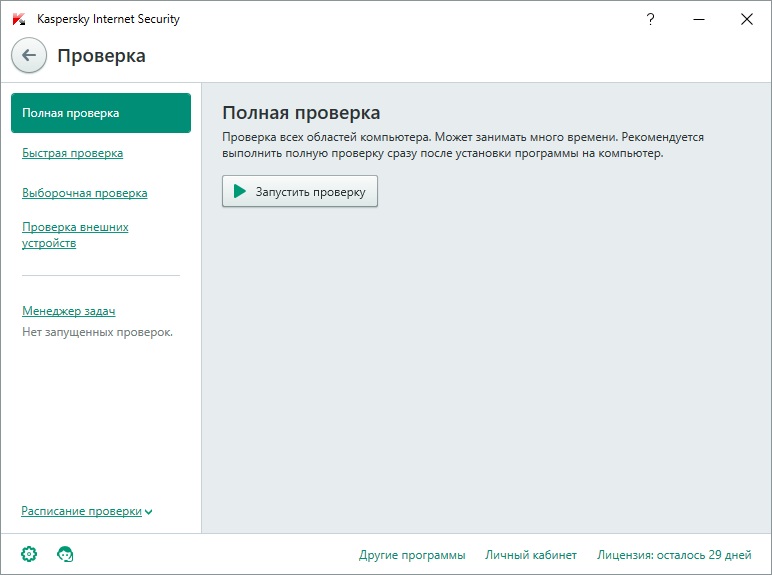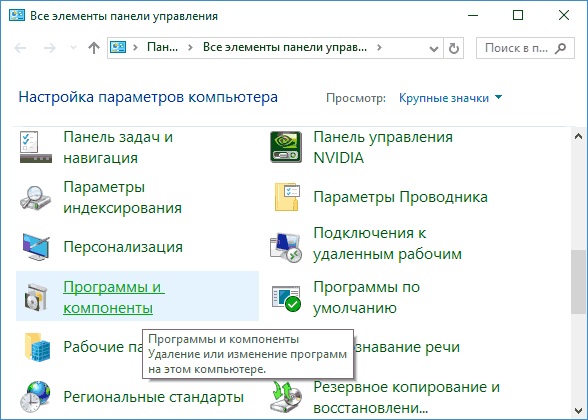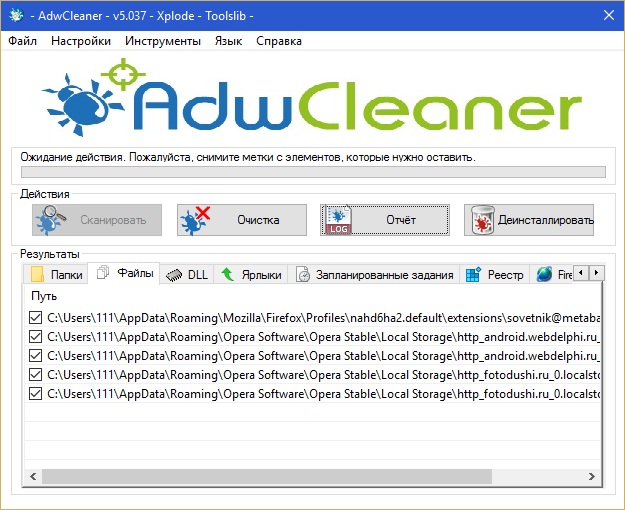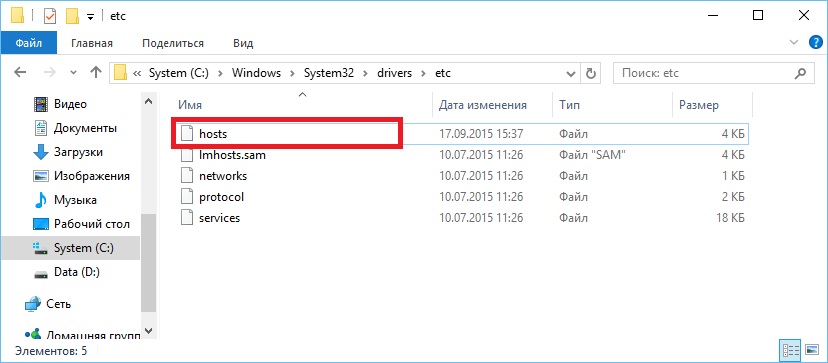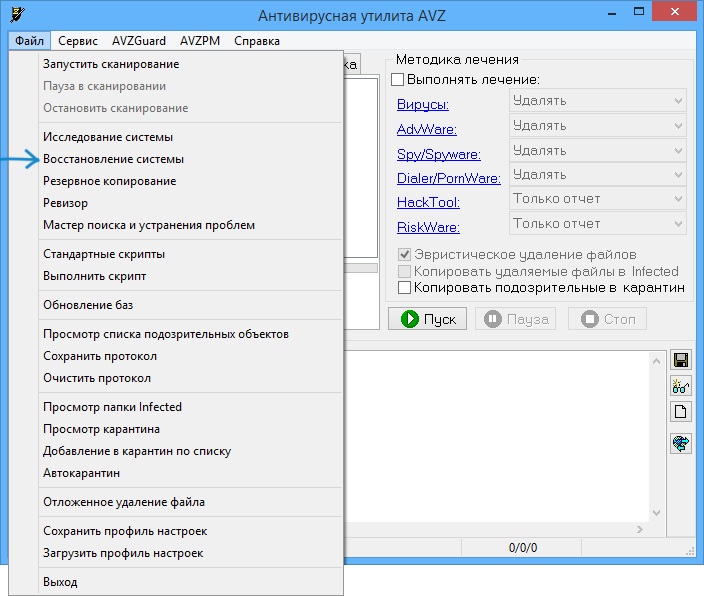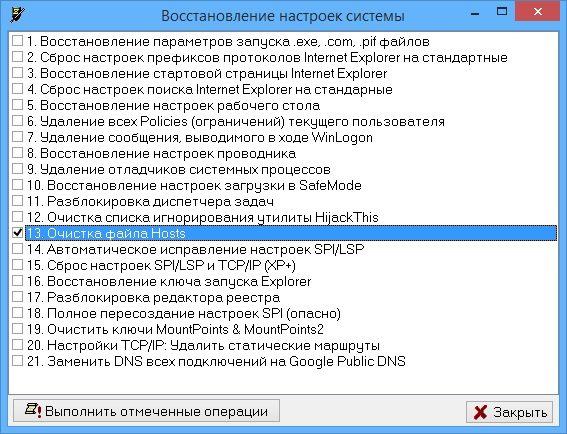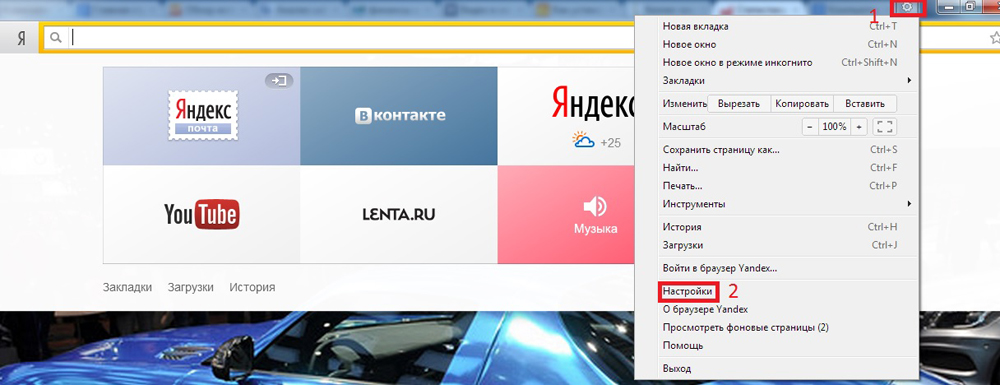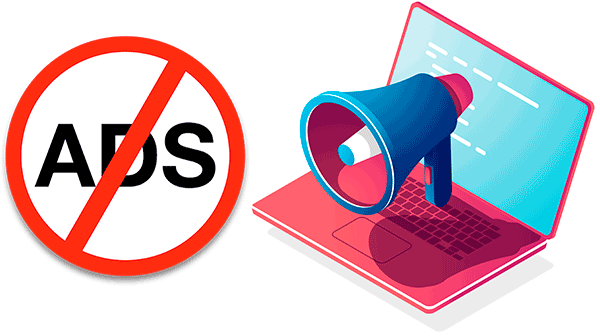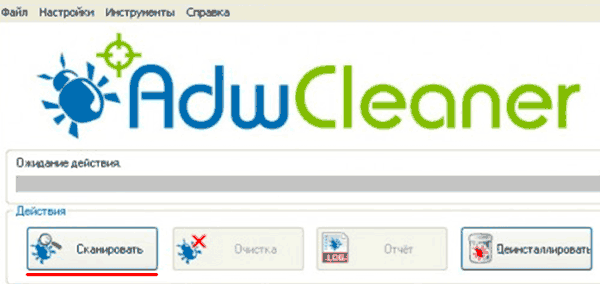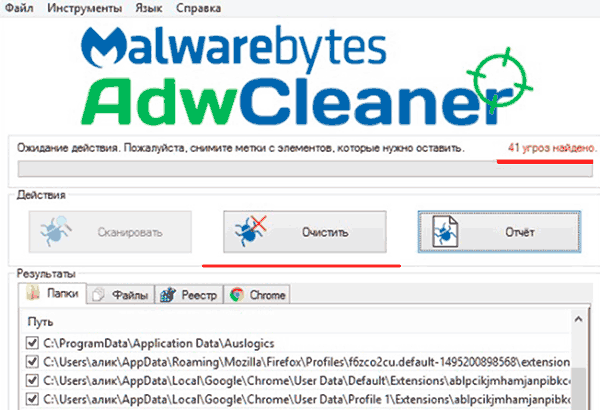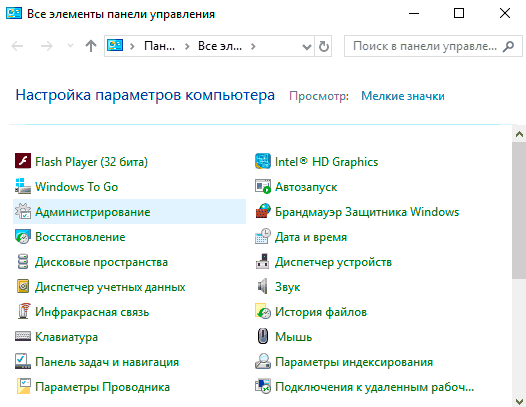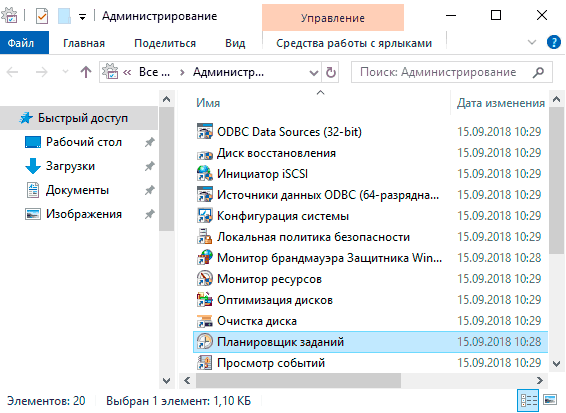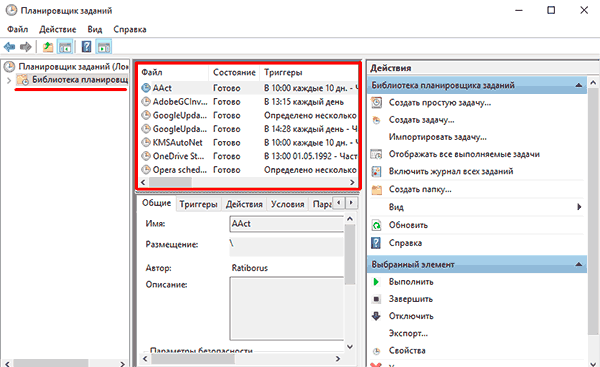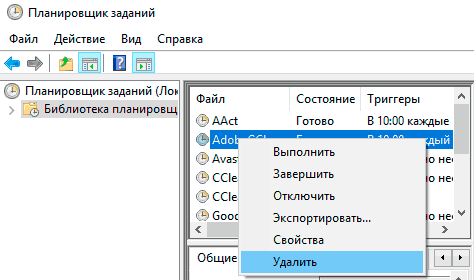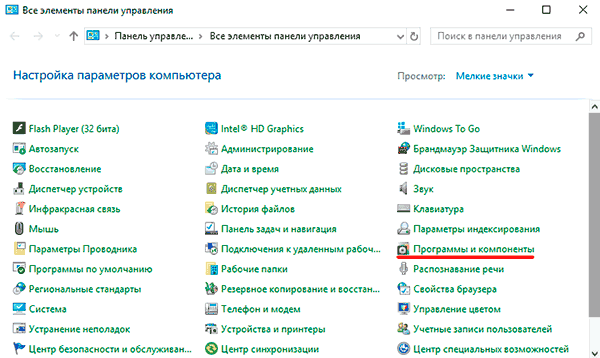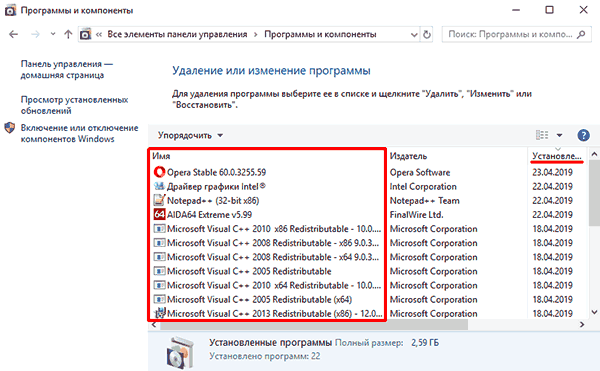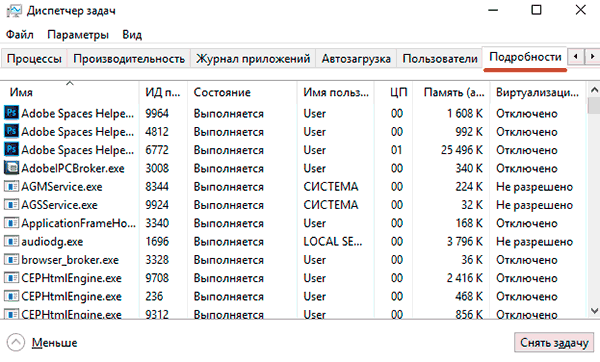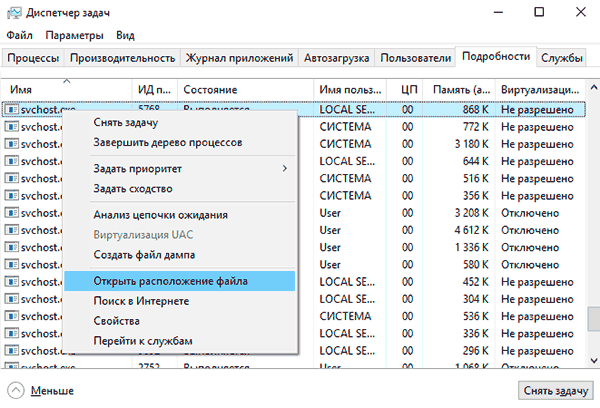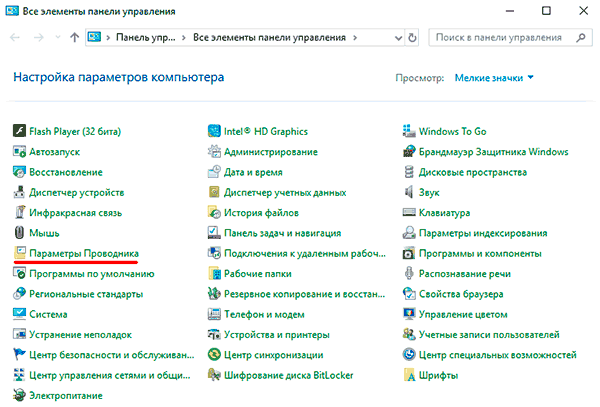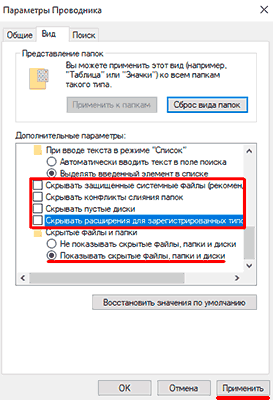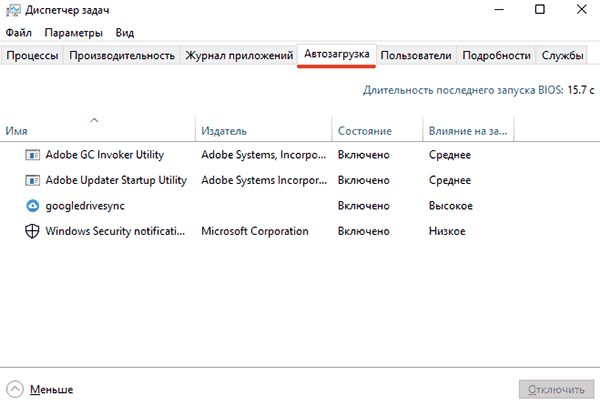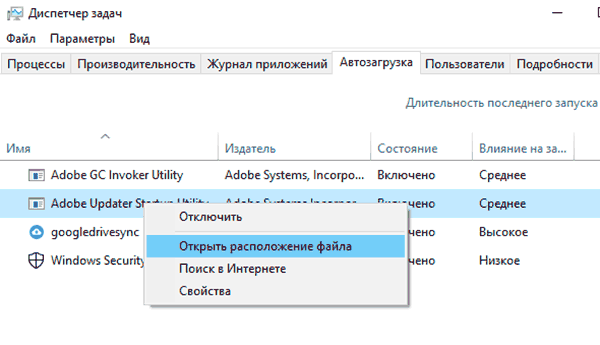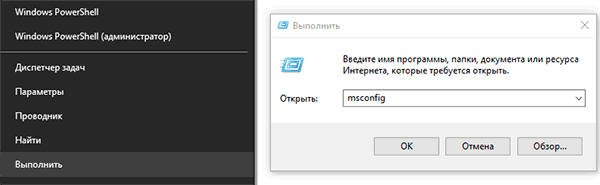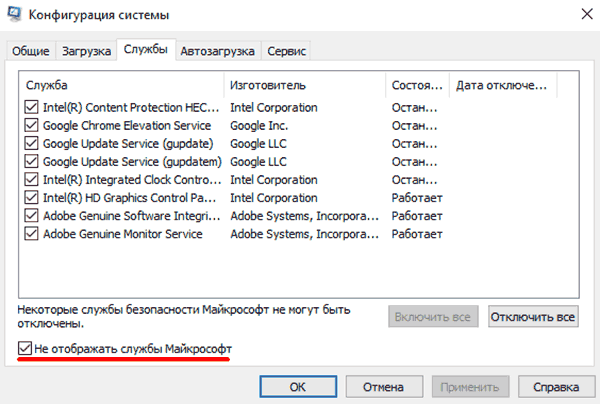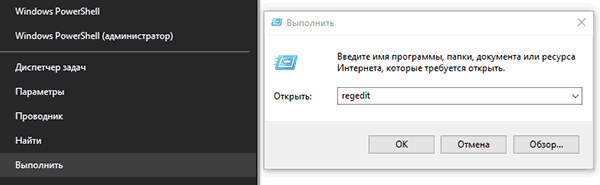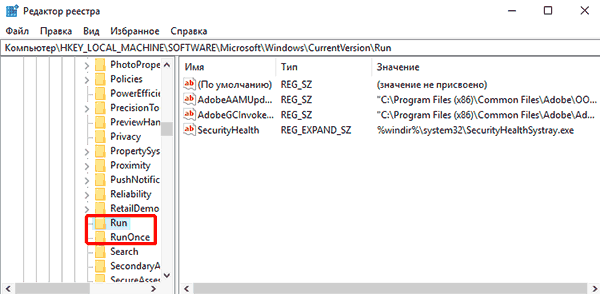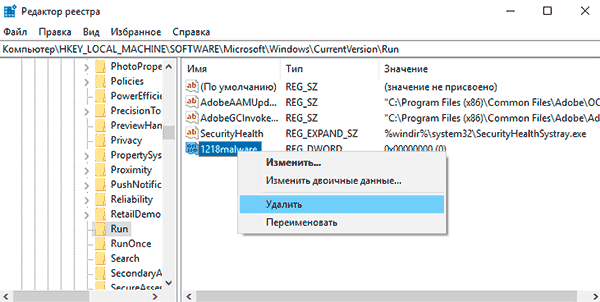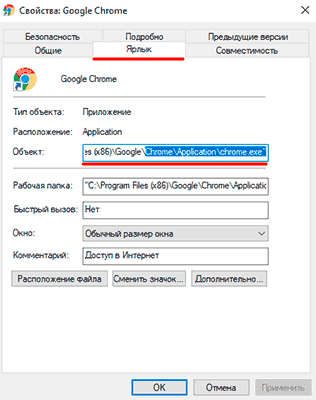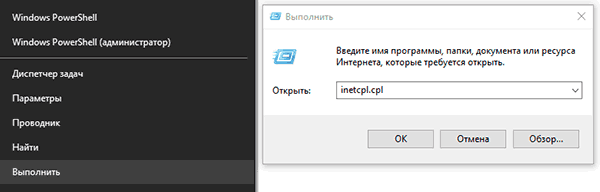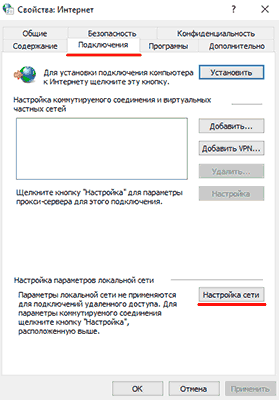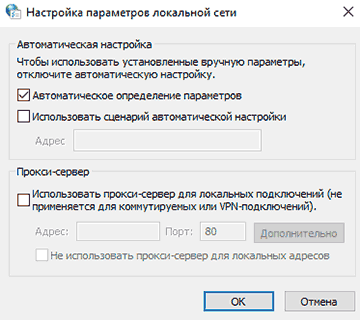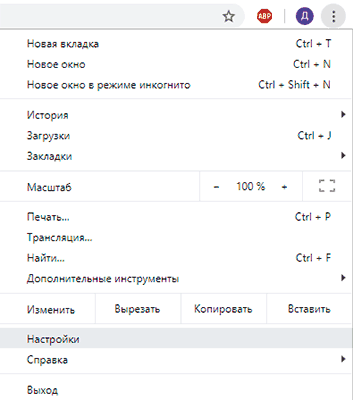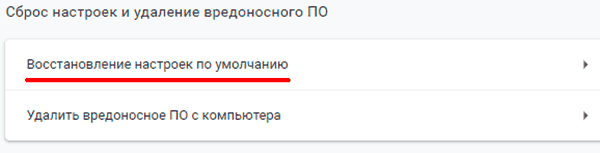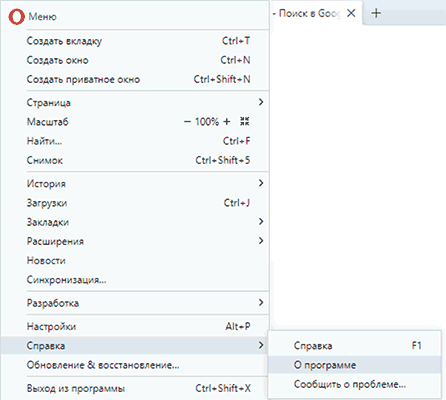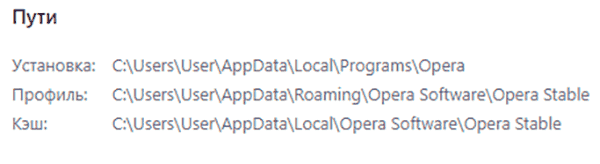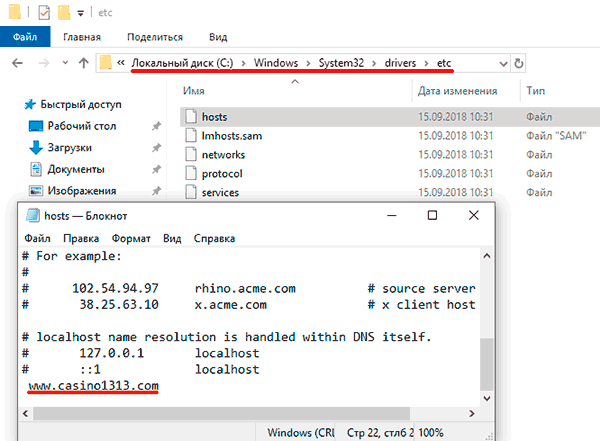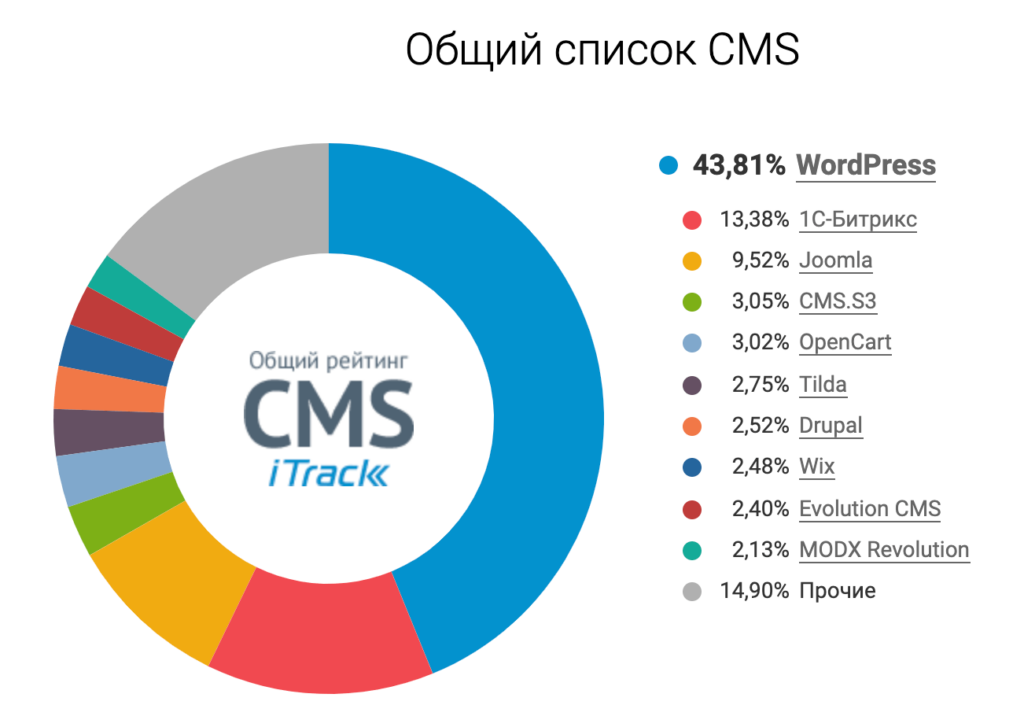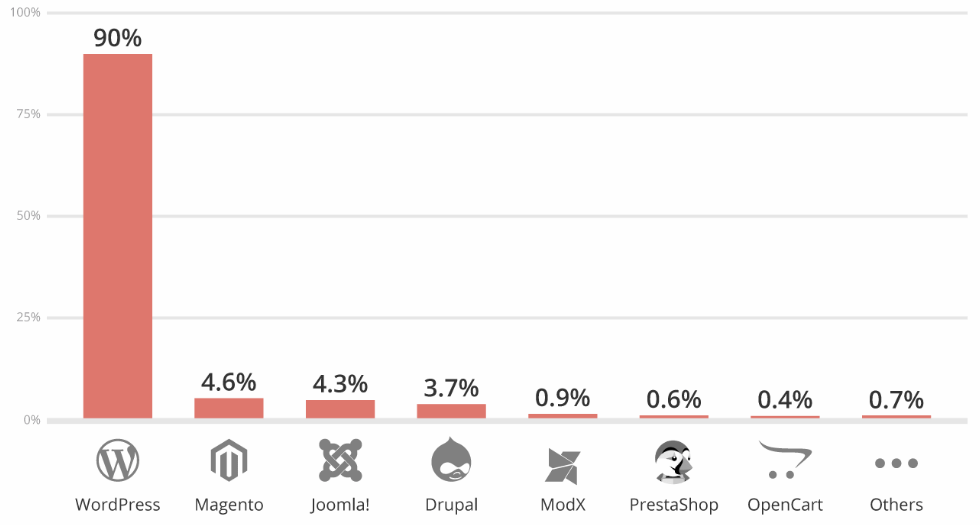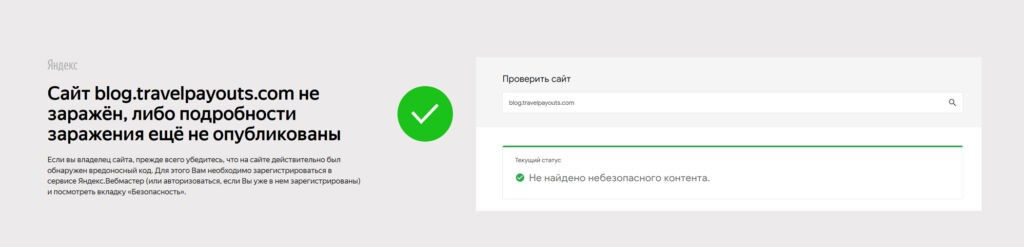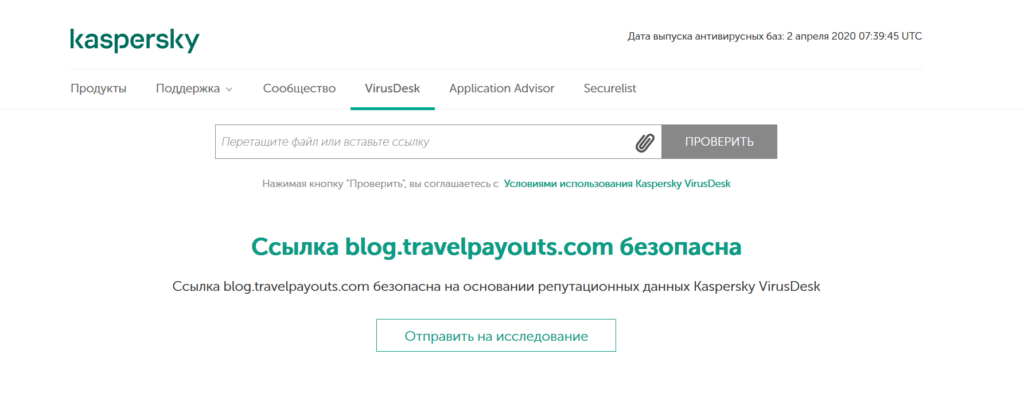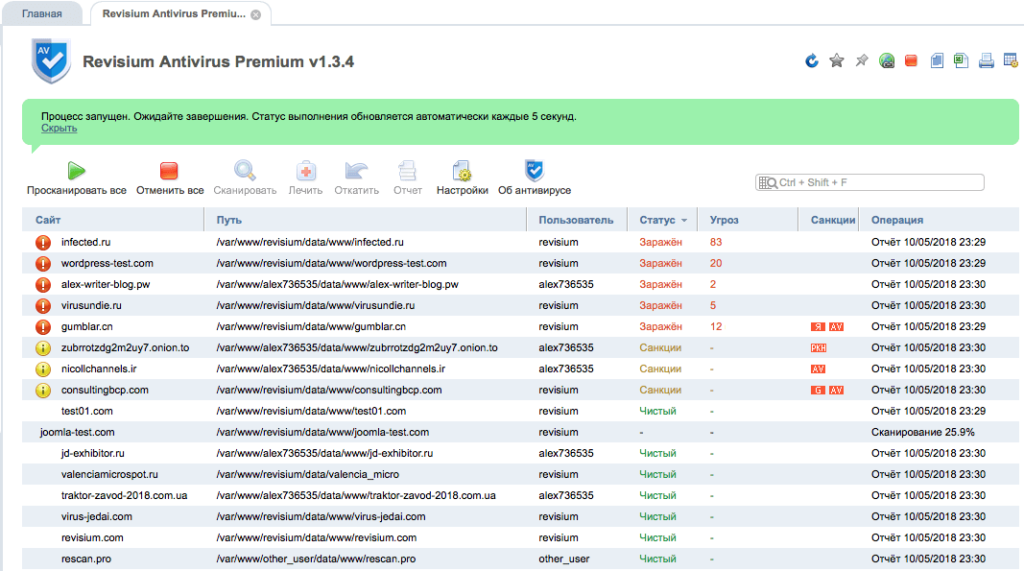Как удалить вредоносную веб страницу
Как удалить вредоносную веб страницу
Лечение сайта от вирусов: чистим код вручную и автоматически
Редактор блога ISPsystem
Никто не хочет, чтобы с его сайта пропали данные или ресурс стал источником заражения других устройств. Но такое случается, когда на сайт попадает вредоносный код, или, проще говоря, вирус.
Практика показывает, что в основном заражение сайта происходит через системы управления контентом (CMS) и плагины к ним. Вы либо скачиваете из неофициального источника уже зараженный файл. Либо скачиваете из официального, но продукт с ошибкой, о которой пока никто кроме хакеров не знает. Такие ошибки называют уязвимостями.
Хакеры постоянно сканируют интернет в поисках уязвимых сайтов. Когда находят — загружают в файлы сайта вредоносный код. Он-то и рассылает спам, перенаправляет пользователей на зараженные страницы или крадет данные.
Бывает и по-другому, но редко.
Как понять, что сайт заражен
Обычно о заражении сообщает браузер, настольный антивирус или панель веб-мастера. Чтобы удостовериться, проверьте с помощью бесплатных сервисов:
Что делать, если сайт заражен
Обновите программное обеспечение. Как только об уязвимостях становится известно, их исправляют и выпускают обновления. Устанавливайте обновления только с официальных сайтов: WordPress, Joomla!, Drupal.
Удалите пиратские плагины.Устанавливайте плагины только от официальных разработчиков. Если на каком-то сайте размещен бесплатный аналог платного плагина, то скорее всего он уже содержит вирус. Лучше заплатить за оригинальное ПО, чем лечить зараженный сайт.
Поменяйте пароли. Часто вирус попадает на сайт используя пароль от админских панелей FTP или CMS, которые крадет во взломанной почте или компьютере. Смените пароли доступа к панели управления сервером, FTP/SSH-аккаунтам, MySQL, CMS. Используйте сложные пароли: не менее 10 символов, заглавные и строчные буквы, цифры и специальные символы. Для быстрой генерации используйте бесплатные сервисы: 1, 2.
Настройте права доступа к файлам. Через FTP или ISPmanager установите права доступа к файлам сайта. Права определяют, кто может просматривать, записывать и исполнять код. Для файлов сайта подходит значение 644 (изменять содержимое может только администратор, читать и исполнять код — любой посетитель сайта), для директорий лучше установить 755 (администратор может читать и редактировать, все остальные — только читать содержимое).
Восстановите резервную копию. Если вы знаете, когда произошло заражение сайта, восстановите созданную до заражения резервную копию. Это избавит от необходимости «лечить» ресурс.
Заблокируйте неиспользуемые функции в файлах конфигурации PHP. В файле конфигурации PHP (php.ini) добавьте disable_functions к неиспользуемым функциям из вот этого списка: passthru, shell_exec, system, proc_open, popen, curl_exec, curl_multi_exec, parse_ini_file, show_source.
Лечим сайт вручную
Лечить сайт можно вручную и с помощью антивирусов.
Если вы умеете работать с консолью сервера, очистите код сайта вручную. Для начала найдите чужеродный код: проверьте зараженные файлы, сравните их с незараженными из резервной копии. После, используя тип файла и фрагмент кода, найдите все зараженные файлы и удалите вредоносный код.
Пример команды для поиска паттернов вирусов в файлах php* и htm* директории /var/www/*/data/www/.
Лечим с помощью антивирусов
Если вы не умеете работать с консолью сервера, используйте готовые решения. Самые большие базы паттернов вирусов, распространенных в рунете, содержат два антивируса: Virusdie и AI-Bolit.
Virusdie
Платный инструмент. Автоматически находит вредоносный код и удаляет его. Помогает снять санкции браузера. С Virusdie работать просто, так как антивирус интегрирован с панелью управления веб-сервером ISPmanager.
ImunifyAV
Cканер вирусов. Проверяет сайт на взлом, вирусы и хакерские скрипты. ImunifyAV также интегрирован с ISPmanager: устанавливается по умолчанию и раз в месяц сканирует весь сайт. Чтобы лечить, нужно активировать платную версию.
6 способов удалить вирус из браузера
Поймали вирус в браузере, и теперь постоянно выскакивает реклама? Это ужасно раздражает. Да и вылечить браузер от вирусов не так-то просто. Их еще нужно найти, а многие современные антивирусы попросту не видят эту заразу. Собственно, поэтому у вас и появляются всплывающие окна, а также постоянно открываются рекламные страницы (например, Вулкан или других казино).
А есть ли вирус в браузере
Как понять, что браузер был заражен? Это можно увидеть по следующим симптомам:
Откуда в браузере появляются вирусы
Современные пользователи очень часто устанавливают игры, программы, расширения и вообще не смотрят, что именно ставят. Просто нажимают «Далее, далее, готово» – и вот еще один рекламный вирус незаметно пролез в вашу систему Windows. В результате появляются всплывающие окна, открываются рекламные страницы и пр.
И в 99% случаев виноват сам пользователь. Почему? Да потому, что обычно лечение браузера от вирусов требуется после:
Сюда же можно добавить отсутствие антивируса на ПК или ноутбуке. Конечно, от всех вирусов он вас не защитит, но некоторые все же обнаружит и удалит. А если думать головой и вручную проверять подозрительные файлы антивирусом, это поможет вам избежать многих проблем. В этом можете быть уверены.
Если ваш ПК или ноутбук еще не защищен, тогда обязательно прочитайте эту статью: Самые лучшие бесплатные антивирусы для компьютера.
Как почистить браузер от вирусов и рекламы
С причинами и симптомами вирусов разобрались, теперь перейдем к главному. Итак, как избавиться от рекламного вируса в браузере? Здесь все зависит от того, какую именно заразу вы словили. Впрочем, ниже приведена пошаговая инструкция, выполнив которую вы сможете вылечить браузер от различных рекламных вирусов.
Итак, чтобы избавиться от вирусов в браузере, выполните следующие действия:
Запустите полную проверку ПК или ноутбука антивирусом
Если в браузере появилась реклама, это нужно сделать в первую очередь. От рекламных баннеров антивирус не поможет, зато он найдет вирусы на ПК (а они могут быть и в самой системе Windows).
Проверьте дополнения в браузере
Некоторые расширения устанавливаются сами. Поэтому зайдите в браузер и проверьте, есть ли там дополнения, которые вы не ставили. Также рекомендуется удалить те из них, которыми не пользуетесь.
Проверьте установленные приложения
Чтобы открыть их, перейдите в Пуск – Панель управления – Программы и компоненты.
Иногда вредоносные модули устанавливаются как обычный софт (например, Webalta). Чтобы удалить вирус, запускающий рекламу в браузере, достаточно лишь найти его и удалить из этого списка.
Проверьте ярлык браузера
Если после его запуска сразу открывается страница Вулкана или другого рекламного сайта, то, скорее всего, проблема кроется в ярлыке. Иногда вирусы прописывают в свойствах ярлыка (в поле «Объект») адрес сайта, который и открывается при запуске браузера. Чтобы решить эту проблему, удалите ярлык и создайте новый.
Проверьте файл hosts
Также многие вирусы редактируют и этот файлик. В результате при открытии какого-то популярного веб-сайта открывается другой (внешне он выглядит так же, и разницы вы не заметите). А далее появляются сообщения с просьбой отправить смс, всплывающие окна, агрессивная реклама и т.д. Убрать этот рекламный вирус можно двумя способами. Первый – с помощью антивирусной утилиты AVZ. А второй – вручную. Для этого:
Программы для очистки браузера от вирусов
Также существуют специальные программы для удаления вирусов в браузере. Они видят то, что пропустили антивирусы и помогают избавиться от вредоносных рекламных модулей.
AdwCleaner
Первая отличная программа для очистки браузера от рекламы и вирусов – AdwCleaner (ссылка на оф. сайт).
Эта утилита выполнит быстрый поиск вирусов в браузере и найдет все рекламные тулбары, баннеры, вредоносные скрипты. Также умеет осуществлять очистку ярлыков, файлов и реестра.
Malwarebytes
Еще одна эффективная программа для чистки браузеров от вирусов. Быстро просканирует ПК или ноутбук и поможет избавиться от всплывающих окон и надоевшей рекламы (ссылка на оф. сайт).Ее возможностей более чем предостаточно, чтобы найти вирус в браузере и удалить его.
Рекомендуется использовать обе эти программы одновременно. Вместе они на 95% очистят ваш компьютер от всех рекламных вирусов. Причем найдут даже то, о чем вы и не подозревали.
Также есть еще и другие отличные программы. Подробнее о них читайте здесь – Утилиты для удаления рекламных вирусов.
Защита браузера от рекламы и вирусов
И напоследок, как и обещал, приведу несколько полезных советов о том, как защитить браузер от вирусов:
Как удалить вирус, который открывает браузер с рекламой
Если при работе программы для просмотра веб-сайтов «Яндекс» высвечивается странная реклама, открываются «подозрительные» страницы, ПК ведет себя странно – в него проникла рекламная вредоносная программа. Этот тип вирусного программного обеспечения «не крадет» пароли или информацию. Однако всегда открывает мешающую пользователю рекламу.
Почему браузер открывается сам по себе
Рекламный вирус – самостоятельная программа, устанавливающая сама себя в операционную систему. После установки браузер открывается сам, показывая маркетинговую информацию или страницу с ошибкой.
Браузер может раскрываться при включении компьютера или входа в Windows. Если программа для просмотра веб-сайтов запущена, новые окна открываются без ведома пользователя. Причиной самопроизвольной работы браузера является сбой встроенного компонента Windows, который позволяет запланировать наперед или назначить периодическое выполнение различных задач на ПК. Кроме того, вредоносная программа меняет записи в реестре автозагрузки.
Как удалить вирусную программу с компьютера
Чтобы удалить вирус, который открывает браузер с рекламой, проверить список установленных программ на компьютере. Для этого зайти в раздел Program Files. Название папки в этом разделе – имя программы, лежащей внутри.
Устранить проблему можно на панели управления. Для этого:
Сброс настроек браузера
Убрать вирус, открывающий браузер с маркетинговой информацией можно, перейдя в пункт «Инструменты» и сбросить все настройки браузера. После нажатия кнопки «Сброса настроек браузера» в появившемся окошке подтвердить действие нажатием на пункт «Сбросить».
После выполненного действия настройки стартовой страницы будут выставлены на заводские параметры, предустановленные разработчиком. Вредоносные файлы сотрутся, вкладки открепятся.
Скачивание бесплатного набора обновлений, улучшений компьютерной программы 1 (SP1) для Windows 7 и Windows Server 2008 сохраняет высокий уровень поддержки ПК. Улучшает работу устройства, не позволяют вредоносным программам проникнуть в систему.
Как удалить вирус с рекламой на Windows 10
Иногда вредонос невозможно найти в реестре, так как вредоносный продукт использует особый алгоритм для скрытия своей работы. Чтобы проверить присутствие вредоносного программного обеспечения на Windows 10, нужно проверить наличие подозрительных файлов. Для этого:
Часто операционная система Windows 10 запускает процессы обработки данных, которые можно спутать с вирусами. Поэтому удалять вредоносные рекламные программные обеспечения нужно аккуратно, чтобы не стереть важные данные.
Как удалить рекламу 1xBET: очистка ярлыков
1XBET.MD является перенаправителем, который «обрушивает» на пользователя много рекламных окон при работе в браузерах. Кроме того вредоносное программное обеспечение поражает иконки браузеров, меняет адрес домашней страницы, включает компьютер по своему расписанию.
Заражению поддается любой браузер, обнаруженный вирусом в системе. Избавиться от вторжения «рекламной акции» можно:
Очистка настроек прокси от вирусных изменений
Если кроме вирусной рекламы, при работе браузера появляется оповещение «Не получается подключиться к серверу-прокси», проверить параметры программного обеспечения. Для этого:
До начала сброса настроек прокси закрыть все программы, требующие сетевого подключения. После выполнения действий – перезагрузить компьютер.
Как удалить китайскую программу с компьютера
Китайские вредоносные ПО Baidu и TENCENT PC Manager потребляют трафик, замедляют скорость работы компьютера, загружают мошеннические и рекламные сайты. Работа за ПК усложняется из-за того, что вся информация представлена на китайском языке, понять который невозможно даже интуитивно.
Устранить «китайца» можно при помощи панели управления. Нажав на сочетание клавиш «Ctrl + shift+ Esc» запустить «Диспетчера задач». Далее:
Чтобы удостовериться в том, что все китайские вирусы удалились – скачать бесплатную утилиту CCleaner. Программа поможет устранить невидимые глазу элементы, которые сами скачивают вирус из интернета.
Как работает Redirect Virus
Вредоносное программное обеспечение перенаправляет браузер на другие сайты. Киберугрозчик дезинформирует настройки и расширения браузера, скачиваются без ведома пользователя, распространяются при помощи спонсорского бандла.
Вирус перенаправления перекидывает пользователя на сторонние сайты, откуда происходит распространение вредоносного программного обеспечения. Удалять редирект нужно автоматически при помощи: Reimage, Malwarebytes, Plumbytes Anti-Malware.
Как удалить Google Redirect Virus
Угонщик браузера, добавляющийся в настройки. Вторжение вредоносного программного обеспечения выполняется скрыто от пользователя. Вирус замедляет скорость интернета, отображает подозрительные коммерческие объявления.
Удаление вируса вручную сложная задача, так как захватчик-руткит находится глубоко в системе, остается там скрытым. Обычные антивирусники не обнаруживают Google Redirect Virus, так как воспринимают его действия как законные процессы. Прекратить вредоносное действие руткита можно при помощи утилит: MalwareBytes, SpyHunter, STOPzilla.
После удаления рекламных вирусов нужно постараться найти уязвимость, через которую вредоносные программные обеспечения проникли в файлы. Чтобы вторжения не повторялись, скачивать антивирусники и утилиты для удаления вирусов только с проверенных сайтов.
Как удалить вирус, который открывает браузер с рекламой : 1 комментарий
А самое лучшее, пользуйтесь Linux, по крайней мере тогда, когда путишевствуете по интернет, это пока, что самый надёжный способ. Linux превосходно уживается на одном компьютере с Windows, они друг другу не мешают, а Windows просто не видит Linux. Этим способом успешно пользуюсь более 15 лет.
8 сетевых ресурсов для удаления вредоносного кода и устранения последствий взлома сайта
Как удалить зараженный сайт из черных списков и очистить его от вредоносного кода?
Взломать или заразить сайт вредоносным кодом могут по многим причинам. Злоумышленники, как правило, используют следующие приемы:
Если вы не уверены, содержит ваш сайт уязвимости или нет, проверьте его с помощью следующих инструментов:
Знаю, взлом сайта может выбить из колеи, но не переживайте, вы не одиноки, а с помощью следующих специалистов вы сможете восстановить вашу деятельность.
Инструменты для удаления вредоносных программ и кода:
1. SUCURI
SUCURI — это один из самых популярных сервисов для обеспечения безопасности сайта. Он помогает устранить такие последствия взлома как:
С помощью SUCURI вы не просто сможете разово устранить все проблемы, но и защитить ваш сайт и предупредить взлом в будущем.
2. Wordfence
Wordfence предназначен для быстрого восстановления сайта на WordPress или Joomla. Знаете ли вы, что расширение Wordfence для WordPress уже установлено более миллионом пользователей?
С Wordfence вы получаете следующее:
3. SiteGuarding
Если вам требуется удалить вредоносный код с WordPress или Joomla в экстренном порядке, то SiteGuarding с этим справляется за 1-3 часа.
На SiteGuarding предусмотрено несколько вариантов удаления вредоносного кода. Можно выбрать то, что подходит именно вам.
В стоимость входит следующее:
4. 6SCAN
Услуги по удалению вредоносного кода входят в пакет защиты сайта «Профессионал». В рамках этого пакета услуг 6SCAN удалит вредоносный код и добавят нужные вам настройки мониторинга и безопасности.
5. StopTheHacker
StopTheHacker оказывает все услуги по защите сайта, в том числе и по очистке сайта от вредоносного кода. Вы можете либо самостоятельно очистить сайт, либо активировать автоматическую очистку StopTheHacker.
Вместе с очисткой вы получите:
6. Web Malware Removal
Web Malware Removal поможет вам удалить вредоносный скрипт, бэкдоры, попадание в черный список Google и защитит вас от будущих атак.
Вы получите и бесплатную проверку сайта на год и защиту от атак SQLi, XSS или брутфорса.
7. SiteLock
SiteLock — бренд, которому многие доверяют безопасность сайта, оказывающий в том числе и услуги удаления вредоносного кода. Сервис называется SiteLock911.
Механизм работы SiteLock911 отличается от других. Сначала программа скачивает файлы сайта, затем проверяет код, удаляет вредоносный скрипт и загружает исправленные файлы на сервер.
Все пакеты SiteLock предусматривают удаление вредоносного кода, а также следующие услуги:
8. Virusdie
Virusdie — сервис с говорящим названием. Он непрерывно проверяет сайт на наличие вредоносного кода и автоматически удаляет его после того, как находит.
Virusdie также защищает сайт от XSS, SQLi, DDoS-атак, помогает с резервным копированием и восстановлением данных и т.д.
Я бы хотел упомянуть еще два инструмента для защиты от DDoS-атак:
Удаление вирусов с сайта
За долгие годы практики мы можем с уверенностью сказать, что, в основном, вредоносный код (вирус) попадает на сайт через систему управления (CMS). Это происходит так: пользователь скачивает документ с неизвестного источника и публикует его без проверки антивирусником. Или пользователь скачивает документ с официального источника / получает документ от доверенного лица с ошибкой, которую невозможно визуально увидеть. Так сайт становится уязвим.
Другой вариант: вы можете скачать «здоровый» файл на зараженный компьютер. И при передаче файла следующему получателю есть вероятность, что вы отправите файл вместе с вирусом. В данном случае вред будет исходить от вашего компьютера. Нужно регулярно проверять его антивирусом и лечить.
Сайт может стать уязвимым к вирусам из-за плохо проработанного кода. Злоумышленники постоянно находятся в статусе поиска подобных сайтов. Если кратко, то происходит это так: найдя уязвимость, хакеры внедряют на сайт вредоносный код. Проверяйте и защищайте ваш сайт современными антивирусниками, чтобы не попасть в зону риска.
Также причиной взлома может стать простой пароль пользователя для входа в систему управления сайтом. Получив доступ, злоумышленник подвергает сайт любым изменениям даже если у пользователя был доступ только к редактированию текстового содержания страниц.
Как узнать, что на сайте есть вирус
Первые, кто могут сообщить вам о наличии вируса на сайте — браузер, ВебМастер, настольный антивирус. Чтобы удостоверится о наличии или отсутствии вируса нужно проверить сайт с помощью утилиты для удаления вирусов Dr. WEB. Эта утилита знакома со всеми известными компьютерными и web-вирусами. Находит и показывает вредоносный код. Определяет есть ли ссылки на мошеннические сайты. Скачать антивирус Доктор Веб можно на официальном ресурсе.
Как распознать вредоносный код / файл
Имейте ввиду, что сайт состоит не только из строчек кода, но еще и папок с файлами. Коммерческие сайты и корпоративные порталы интересуют злоумышленников больше, нежели частные компьютеры. На сайтах компаний хранятся базы клиентов, юридические документы и другую секретную информацию, которую можно выгодно продать.
Как проверить сайт на вирусы? Например, у официальных хостинг-провайдеров в панели управления уже установлен антивирус. С его помощью можно проверить данные сайта на наличие вредоносных файлов. Или обратитесь в it-компанию, которая ведет деятельность по разработке сайтов, уж они точно знают, как проверить ресурс на наличие вирусов.
Что делать, если на сайте обнаружены вирусы
Восстановите резервную копию сайта. В среднем, специалисты технической поддержки проводят резервную копию сайта 1 раз в месяц. Вам повезло, если копия вашего сайта была сделана задолго до появления вредоносного кода. Это избавит от необходимости лечить сайт вручную.
Обновление программного обеспечения, CRM. Разработчики CRM постоянно ведут работу по устранению возможных уязвимостей в системе, исправляют их и выпускают обновления. Установите обновления с официального сайта вашей CRM, чтобы повысить степень защиты.
Удалите пиратские плагины (программный модуль для расширения возможностей системы). Мы рекомендуем устанавливать расширения с официальных сайтов. Однако, не все следуют этому правилу и устанавливают бесплатные аналоги от неизвестных разработчиков. Скорее всего, такие плагины уже содержат скрытие вирусы. Удалите плагины, проверьте систему на вирусы и установите оригинальное ПО.
Поменяйте админские пароли. Для доступа к сайту злоумышленники могут взломать вашу почту или поселить вирус в компьютер. Генерируйте сложные пароли с наличием букв, цифр и специальных символов. Но, если вы заметили подозрительные изменения или всплывающие окна, рекомендуется проверить компьютер на вирусы, сменить пароли от почтовых аккаунтов, панели управления сайтом и сервером.
Установите права доступа к файлам сайта. С помощью настройки прав вы можете ограничить / настроить список сотрудников, которые могут просматривать, исполнять и изменять код.
Как обезопасить сайт от вирусов
Эти советы вы можете применять самостоятельно. Или доверьте безопасность ваших сервисов профессиональным админам. В нашей компании данный чек-лист разработан для обеспечения технической поддержки сайта. Перейти к статьям категории Администрирование
Удаление вирусов из браузеров
Самыми нужными, чаще используемыми программами на компьютере/ноутбуке являются различные браузеры. Через них пользователь входит в интернет, получает, скачивает информацию, раздаёт, пересылает другим пользователям. Потому появились вирусы, которые поражают точечно именно браузеры, не затрагивая других программ. Антивирусные программы часто не замечают такие вирусы, между тем пользователь получает из-за них множество рекламы, всплывающих баннеров, замедляется работа ОС, переходы на нужный сайт блокируются, происходит переадресация на другие сайты. Эти и другие неполадки, связанные с браузерными вирусами, можно исправить, очистив браузер Яндекс, Google Chrome, IE и другие. Давайте рассмотрим, что такое рекламный вирус в браузерах, как удалить его безопасно, эффективно.
Симптомы заражения
Их много, назовём самые распространённые.
Пути заражения
Антивирусные программы не гарантируют 100% защиты, всё же при отсутствии их риск вырастает многократно. При постоянном обновлении их и самой ОС вы повышаете защиту от всевозможных вирусных атак.
Удаление браузерного вируса
Если вы «поймали» рекламный вирус в браузере, как удалить его? Во многом ваши действия зависят от конкретного вируса, попавшего в браузер. Однако есть универсальные методы, помогающие в таких ситуациях. Предлагаем вам пошаговую инструкцию, советуем выполнять всё именно в указанном порядке.
Проверка антивирусной программой
Полная проверка компьютера антивирусником
Конечно, от браузерных вирусов антивирусные программы вряд ли вам помогут избавиться, но наличие симптомов говорит, что в систему мог попасть другой вирус, потому вначале рекомендуется очиститься с помощью стандартной полной проверки имеющимся у вас антивирусом.
Проверка браузерных дополнений
Откройте браузер Яндекс, Google Chrome, зайдите в дополнения. («Инструменты» — «Дополнения). Посмотрите, нет ли подозрительных, установленных не вами. Если видите незнакомые, удалите их.
На браузерах Firefox и Opera нажмите Ctrl+Shift+A, затем пройдите через «Инструменты» в «Дополнения».
Проверка приложений
Рекламный модуль нередко устанавливается в форме приложения. Для проверки зайдите в Панель управления — Программы — Программы и компоненты.
Программы и компоненты
Если видите подозрительные программы в появившемся списке — удалите их.
Проверка утилитами
Как сказано выше, антивирусники не находят все тизеры, рекламный «мусор», попавшие на компьютер. Если у вас вирус реклама в браузере, как удалить её, ведь постоянная навязчивая реклама мешает работе на браузере?
Лучше сего для проверки применить две спецутилиты. Рекомендуем провести проверку обоими утилитами, они очистят ваше устройство эффективно, будет удалена реклама, вы удивитесь, сколько мусора есть на компьютере/ноутбуке. Скачивайте утилиты с сайта-разработчика, установите, просканируйте ими ваше устройство.
AdwCleaner
Утилита поможет решить вопрос, как удалить вирус из браузера Google Chrome и из многих других браузеров. AdwCleaner быстро просканирует ваш браузер на наличие подозрительных, вредоносных скриптов, приложений, поможет устранить, также вы можете очистить рекламный «мусор», файлы, ярлыки, системный реестр. Поддерживает разные браузеры: IE, Google Chrome, Firefox, Opera, Яндекс.
Malwarebytes
Программы, вычищающая мусор с компьютера/ноутбука. Позволяет сканировать устройство в разных режимах. Есть платный контент, но для полноценной проверки вполне достаточно бесплатной версии.
Проверка файла hosts
Некоторые вирусы заменяют файл hosts, прописывая в своей версии файла строки, изменяющие ваше соединение с сайтами. Вследствие этого при открытии популярного сайта вы попадаете на сайт мошенников, сделанный по аналогии, но предлагающий вам прислать SMS на короткий номер для подтверждения каких-либо сведений, предлагают подписку. При отправке SMS с вашего телефона снимаются деньги.
«Восстановление системы» в AVZ
Очистка файла hosts
Если AVZ антивирус не работает на вашем устройстве (несовместим) либо нет возможности его скачать, восстановить hosts можно посредством «Блокнота».
Прокрутите обязательно весь файл вниз, чтобы убедиться, что ниже этой строки ничего не вписано.
Проверка браузерных ярлыков
Вирус может вписать в ярлык браузера вредоносные команды. Для проверки кликните по ярлыку ПКМ, пройдите в «Свойства».
Посмотрите, как записан браузер в строке «Объект». Запись должна быть такого вида: C:\ProgramFiles (x86)\MozillaFirefox\firefox.exe.
Если вместо программных файлов адрес ведёт в Documents and Settings, в конце вы видите вместо экзешника браузера странную запись, значит, ярлык повреждён вирусом. Удалите ярлык, создайте новый.
Советы по браузерам
Яндекс
На некоторых браузерах есть свои «фишки», особенности. Рассмотрим, как удалить вирус с браузера Яндекс. Рекомендуем два пути.
Настройки в Яндекс.Браузере
Откройте Internet Explorer, пройдите в «Сервис» — «Настройки» — «Панель инструментов». Выключите все приложения поочерёдно, перезапуская каждый раз браузер, пока не исчезнет рекламный вирус. После удаления вируса, включите заново нужные приложения.
Как удалить вирус который открывает сайты с рекламой?
Самая распространенная цель вредоносного ПО — показать пользователю как можно больше всплывающей рекламы. Именно поэтому существуют вирусы, которые случайным образом запускают браузер или вкладки с рекламой какого-нибудь казино. Даже после того, как вы удалили вирусные программы, проблема может остаться, так как они прописываются в реестре планировщике заданий. Чтобы исправить эту ситуацию, прочтите инструкцию ниже.
Почему браузер автоматически запускается
Произвольный запуск интернет-обозревателя возможен по нескольким причинам:
Многие популярные антивирусы не находят вредоносные программы, показывающие рекламу, так как они не наносят как таковой вред компьютеру. Для их удаления рекомендуются сторонние портативные утилиты: AdwCleaner или подобные.
Как удалить вирус с ПК, который открывает рекламу в Яндекс.Браузере
Запустите Яндекс.Браузер и включите функцию защиты Protect — она находится в настройках, во вкладке «Безопасность». Данная опция представляет активную защиту при работе в интернете: поиск вирусов в скачиваемых файлах и проверка открываемых сайтов.
Затем проверьте систему на наличие вредоносных и подозрительных программ, после удалите их. Сделать это можно через панель управления:
После этого на экране появится список всех установленных программ: удалите из них ненужные и подозрительные. Также, поищите в списке программы с названиями, которые частично или полностью совпадают с доменами открывающихся сайтов.
Данная инструкция подходит для всех версий операционных систем Windows и для большинства современных браузеров, в том числе и Яндекс.
Как сбросить настройки браузера
Также в любом установленном браузере можно сбросить настройки: это поможет удалить вредоносные расширения и сменить поисковую систему на стандартную. Заранее сохраните нужные пароли и закладки — сброс настроек полностью очистит интернет-обозреватель.
Чтобы сбросить настройки, пройдите путь: Настройки (обычно в правом верхнем углу) — Дополнительно — Сброс к стандартным. При появлении предупреждения подтвердите действие. После этого все данные сбросятся, а браузер перезагрузится.
Диспетчер задач в Windows 10
В новой версии ОС Windows вирусы можно удалить через диспетчер задач. Также следует проверить автозагрузку, так как большинство вредоносных программ прописываются туда.
Что нужно сделать:
Не отключайте то, что не знаете: многие процессы необходимы для правильной работы системы.
Как удалить рекламу 1xBet с компьютера: очистка ярлыков программ и настроек прокси
Реклама 1xBet и прочих букмекерских сайтов и казино часто прописывается в ярлык браузера. Его можно очистить через свойства ярлыка:
Затем очистите настройки прокси от вредоносных изменений:
Это поможет, если при открытии страницы какого-либо сайта у вас открывается окно с надписью «страница не может быть загружена, проверьте настройки прокси».
Как удалить китайские вредоносные программы
Китайские вирусы типа Baidu или UC умеют открывать браузер и автоматически запускать мошеннические поддельные сайты или рекламу. Также они прописываются в автозагрузку и планировщик задач, из-за чего работа системы замедляется.
Для их удаления перейдите в панель управления, найдите вредоносные программы и удалите их. Затем введите в поиск системы название вируса, удалите найденные остаточные файлы и перезагрузите компьютер.
Как работает Redirect Virus и как его удалить
Редирект вирус автоматически перенаправляет пользователя с одного сайта на другой, открывая поддельные веб-сайты. Например, вы ищите что-то в своей поисковой системе, а браузер выдает результаты в другой. Или вы пытаетесь перейти по какой-либо ссылке, а обозреватель вместо нее открывает рекламу.
Для удаления Redirect вируса перейдите в панель управления, в список программ. Там удалите все, что связано с Chrome Redirect и другие подозрительные утилиты. После этого проверьте ярлык обозревателя на вредоносные url и сбросьте настройки браузера.
Если у вас несколько интернет-обозревателей, повторите эту процедуру для каждого.
Итак, теперь вы знаете что нужно делать, если ваш браузер вдруг «зажил своей жизнью». Главное не оставлять все как есть и обязательно принять меры: если вы будете следовать всем приведенным выше инструкциям, интернет-обозреватель перестанет сам открывать вредоносные вкладки. Но лучше всего не скачивать подозрительные файлы и установить надежный антивирус, чтобы вновь не столкнуться с подобной проблемой.
Как удалить вирус показывающий рекламу в браузере
Вредоносные программы наносят вред файлам и документам, а также значительно замедляют работу компьютера, внедряясь в различные программы и системные процессы. Одними из самых неприятных вирусов являются рекламные вирусы. Они встраиваются в браузеры и демонстрируют различную сомнительную рекламу, ссылаясь на вредоносные ресурсы.
Содержание
Если пользователь обнаруживает заражение вирусами с рекламой, следует прибегнуть к очистке браузера и системы от рекламных вирусов.
Основные симптомы и заражение системы рекламными вирусами
Заражение компьютера вирусами может произойти при посещении зараженных ресурсов, скачивании нелицензионных игр, фильмов, программ и других файлов.
Стоит понимать, что создатели вирусов постоянно модифицируют свое ПО, поэтому заражение может произойти даже при наличии хорошего антивируса.
Основными симптомами заражения рекламными вирусами являются:
Как удалить рекламный вирус?
Заражение ПК рекламными вирусами требует комплексного подхода, поскольку изначально неизвестно, где расположился вирус и в какие файлы он внедрился.
Ниже будут описаны пошаговые методы удаления рекламных вирусов.
Важно: при удалении рекламных вирусов рекомендуется отключить соединение с Интернетом. Это можно сделать, выключив роутер или отсоединив интернет кабель от сетевой карты.
Удаление вирусов при помощи сторонних программ
В данный момент существует множество решений, при помощи которых можно быстро и эффективно удалять вирусы. В данной статье мы разберем удаление вирусов на примере бесплатной утилиты AdwCleaner.
Программа AdwCleaner способна удалять рекламное ПО, вредоносные вирусы и ненужные и зараженные файлы. Помимо этого, утилита сможет очистить популярные браузеры от заражения рекламными вирусами.
Шаг 1. Качаем AdwCleaner на официальном сайте программы и проводим установку.
Шаг 2. Запускаем AdwCleaner и нажимаем по кнопке «Сканировать».
Шаг 3. После завершения сканирования (может занимать до получаса), достаточно удалить вредоносные данные и рекламное ПО, нажатием кнопки «Очистка».
Помимо AdwCleaner существует еще множество подобных утилит (Zemana Anti-malware, Malwarebytes и т.д.), которые смогут быстро очистить систему от вредоносного рекламного ПО. Все они работают примерно по одному принципу, являясь эффективным средством очистки ПК от рекламы.
Очистка планировщика заданий
Первым делом необходимо проверить планировщик заданий, поскольку многие рекламные вирусы внедряются в работу браузера именно с его помощью.
Шаг 1. Открываем панель управления, нажав правой кнопкой мыши по кнопке Пуск.
Шаг 2. В открывшемся окне необходимо открыть пункт «Администрирование». Его легко найти, если установить в пункте «Просмотр» режим отображения «мелкие значки».
Шаг 3. В данном окне необходимо выбрать пункт «Планировщик заданий».
Шаг 4. В открывшемся окне необходимо выбрать в левой колонке «Библиотека планировщика заданий», а затем обратить внимание на центральную часть окна программы, где отображаются все задачи.
В этом окне нужно обнаружить подозрительные задачи с непонятными именами и высокой частотой повторения (как правило раз в 10 минут). Вредоносные процессы часто скрываются под названиями задач windows или браузера. Также в описании задач можно обнаружить ссылки на рекламные ресурсы. Если подобное было выявлено, достаточно нажать правой клавишей мыши по процессу и выбрать пункт «Удалить».
Ручное удаление из меню установленных приложений
После проверки планировщика необходимо внимательно ознакомиться с последними установленными приложениями. Нередко рекламные вирусы можно вычислить данным способом.
Для этого нужно зайти в меню удаления программ и ознакомиться с последними установленными программами.
Шаг 1. Открываем панель управления, включаем режим отображения «мелкие значки», после чего находим пункт «Программы и компоненты» (в Widnows 7 данный пункт носит имя «Удаление программ»).
Шаг 2. Теперь необходимо отсортировать список по дате установки и найти ту программу, после установки которой начались проблемы с рекламой. Скорее всего установленный софт или нелицензионная игра были с встроенным вирусным ПО, заразившем компьютер.
Проверка текущих процессов в диспетчере задач
Иногда рекламные вирусы невозможно обнаружить в меню удаления программ, поскольку они используют специальные алгоритмы для скрытия своей вредоносной деятельности. Чтобы проверить наличие скрытых вирусов, необходимо посмотреть на присутствие подозрительных процессов.
Это можно сделать следующим образом:
Шаг 1. Открываем диспетчер задач нажатием сочетания клавиш Ctrl+Alt+Delete или Ctrl+Shift+Esc, а затем выбираем вкладку «Подробности».
Шаг 2. Здесь необходимо найти запущенные подозрительные процессы, под которыми скрываются вирусы. Зачастую они носят непонятное название и описание.
Шаг 3. После нахождения вредоносного ПО, необходимо нажать по иконке правой кнопкой мыши и выбрать пункт «Открыть расположения файла».
Шаг 4. После открытия папки с подозрительными файлами следует записать их место расположения в текстовом документе, копируя точный адрес из проводника.
Шаг 5. Выполняем те же действия для всех подозрительных файлов. Важно: ОС Windows запускает множество системных процессов, которые можно спутать с вредоносным ПО, поэтому следует быть крайне осторожным при удалении вирусов, поскольку случайно можно удалить важные данные.
Шаг 6. После создания списка вредоносных файлов, сохраняем текстовый документ и загружаем Windows в безопасном режиме.
Шаг 7. В безопасном режиме необходимо открыть панель управления, включить режим отображения мелкие значки и найти пункт «Параметры проводника».
Шаг 8. В открывшемся окне, выбираем пункт «Вид», после чего включаем отображение скрытых папок и убираем галочки напротив параметров «Скрывать защищенные системные файлы», «Скрывать конфликты слияния папок», «Скрывать пустые диски» и «Скрывать расширения для зарегистрированных типов файлов».
Шаг 9. Теперь необходимо открыть список вредоносных файлов, который был создан в шаге 4, после чего удалить все вирусные файлы.
Очистка автозагрузки Windows
Нередко вирусное ПО может внедряться в автозагрузчик Windows. Это приводит к тому, что вирусные программы запускаются вместе со стартом операционной системы.
Чтобы очистить автозагрузчик от вирусов нужно:
Шаг 1. Открываем меню автозагрузки Windows. В десятой версии ОС автозагрузка находится в диспетчере, задач, который можно вызвать сочетанием клавиш Ctrl+Alt+Delete или Ctrl+Shift+Esc. В Windows 7 меню автозагрузчика можно вызвать, нажав клавиши win+r, а затем выполнив команду msconfig.
Шаг 2. В окне автозагрузки нужно отключить все подозрительные программы. Чтобы сделать это, нажимаем по программе правой кнопкой мыши, после чего выбираем пункт «Отключить». После отключения, следует выбрать пункт «Открыть расположение файла» и удалить подозрительные программы.
Данную процедуру следует повторить для всех подозрительных файлов.
Очистка автозагрузки служб Windows
Далее необходимо очистить автозагрузку служб Windows, где могут скрываться рекламные вирусы.
Шаг 1. Нажимаем по кнопке Пуск правой клавишей мыши и выбираем пункт «Выполнить». После этого в строке необходимо ввести команду msconfig и подтвердить действие кнопкой «Ок».
Шаг 2. В окне конфигурации системы следует выбрать вкладку «Службы», а затем поставить галочку возле «не отображать службы Майкрософт».
В окне будут отображаться все службы, среди которых необходимо найти вирусные программы и отключить их из загрузки. Важно: после выполнения этих действий следует перезагрузить компьютер и запустить систему в обычном режиме, поскольку следующие шаги неэффективны при работе в безопасном режиме.
Очистка реестра Windows
После загрузки в обычном режиме, следует уделить внимание очистке реестра Windows. Что бы выполнить это следует:
Шаг 1. Нажимаем по пуску правой кнопкой мыши и выбираем пункт «Выполнить». В строке вводим regedit и «Ок».
Шаг 2. Открыв редактор реестра необходимо перейти в ветку HKEY_CURRENT_USER и HKEY_LOCAL_MACHINE. Следует проверить путь /Software/Microsoft/Windows/Current Version, где в папках Run и RunOnce нужно найти подозрительные записи.
Шаг 3. При наличии вредоносного ПО, удаляем его, нажав правую кнопку мыши и выбрав пункт «Удалить».
Также для удаления вирусов с реестра, название которых знает пользователь, можно воспользоваться поиском. Для этого следует нажать Ctrl+F и ввести имя зараженных файлов, после чего очистить от них реестр.
Очистка ярлыков браузеров
Некоторые вирусы могут встраивать ссылки на рекламные ресурсы в параметры ярлыка. Чтобы это исправить можно удалить текущие ярлыки и создать новые или выполнить следующие действия:
Шаг 1. Находим ярлык браузера и нажимаем по нему правой кнопкой мыши, выбирая пункт «Свойства». В открывшемся окне необходимо выбрать вкладку ярлык и проверить строку объект.
Шаг 2. В строке объект должен находиться только путь в корневую папку браузера. Если рядом с путем дописаны ссылки на какие-либо интернет ресурсы, необходимо их удалить и подтвердить действие кнопкой «Применить». Также в пути не должно быть иных ссылок на различные файлы. Если они имеются, их необходимо удалить, а также удалить файлы, к которым они ведут.
Очистка настроек прокси сервера
Заражение рекламными вирусами часто приводят к внесению нежелательных изменений в системные настройки прокси сервера. Чтобы очистить настройки прокси проследуйте шагам:
Шаг 1. Нажимаем правой кнопкой мыши по кнопке пуск и находим пункт «Выполнить». В открывшемся окне вводим команду inetcpl.cpl и нажимаем «Ок».
Шаг 2. В открывшемся окне выбираем вкладку «Подключения» и заходим в «Настройки сети».
Шаг 3. Убираем галочки с пунктов «Использовать сценарий автоматической настройки» и «Использовать прокси-сервер для локальных подключений». После этого следует подтвердить действие кнопкой «Ок».
Очистка и сброс настроек браузера
На данном этапе необходимо провести полную очистку браузера, который был заражен рекламным вирусом, а также сброс настоек до значений по умолчанию. В разных браузерах сброс настроек делается примерно по одному принципу.
Ниже мы разберем как сбросить настройки в популярных интернет-обозревателях.
Сброс настроек в Google Chrome
Чтобы сбросить настройки в браузере Google Chrome необходимо:
Шаг 1. Открыть браузер, нажать левой кнопкой мыши по трём вертикальным точкам в правом верхнем углу и выбрать пункт «Настройки».
Шаг 2. Опускаемся вниз страницы, нажимаем на отображение дополнительных функций и снова опускаемся в самый них. Здесь необходимо найти пункт «Восстановление настроек по умолчанию» и сбросить настройки.
При сбросе настроек Google Chrome автоматически очистит себя от стартовой страницы, установит стандартную поисковую систему, а также удалит временные данные, которые могут быть инфицированы рекламными вирусами.
Сброс настроек в Opera
Сброс настроек в Opera выглядит следующим образом:
Шаг 1. Открываем Opera и наживаем левой кнопкой мыши по иконке «О» в левом верхнем углу. В открывшейся вкладке необходимо выбрать пункт «Справка», а затем перейти в раздел «О программе».
Шаг 2. Теперь необходимо обратить внимание на пути установки программы. Нас интересует путь к «Профиль» и путь к «Кэш». Именно в этих папках находятся файлы, отвечающие за настройки программы.
Шаг 3. Идем по указанным путям и удаляем все данные в папках.
После перезапуска Opera настройки будут восстановлены по умолчанию.
Стоит отметить, что в большинстве популярных браузеров, сброс настроек происходит по тому же принципу. Также стоит понимать, переустановка браузера не даст никакого результата, поскольку новая версия программы будет автоматически восстанавливать предыдущие настройки.
Очистка лишних записей в файле Hosts
Напоследок стоит очистить файл Hosts, где могут содержаться вирусные записи, отображающие рекламу.
Для этого заходим по пути: С:/Windows/System32/drivers/etc и находим файл Hosts.
Его необходимо открыть блокнотом с правами администратора. После открытия необходимо внимательно просмотреть строчки файла. Если в файле присутствуют строчки, которые не начинаются с символа решетки (#) их следует удалить и сохранить файл.
Откат Windows до предыдущей точки восстановления
Откат операционной системы при помощи точек восстановления является достаточно радикальной мерой, которая позволит восстановить ОС до момента заражения.
Важно: использование точек восстановления приведет к утере всех программ, которые были установлены после созданной точки восстановления. Если предыдущие способы не помогли, рекомендуем ознакомиться с тем как восстановить Windows при помощи точек восстановления.
Восстановление утерянных данных
Вредоносные вирусы не только могут показывать рекламу или подозрительные сообщения в браузере. Некоторое вирусное ПО целенаправленно занимается удалением важных данных, картинок и других файлов, которые могут иметь весомое значение для пользователя. Чтобы обезопасить себя и свои данные, мы рекомендуем воспользоваться удобной программой RS Partition Recovery, являющейся комплексным средством по восстановлению утерянной информации.
С помощью RS Partition Recovery можно быстро восстановить данные, удаленные вирусами, случайно отформатированные, а также поврежденные другими способами. Для этих целей утилита использует особые алгоритмы, позволяющие проводить проверку и восстановление на разных уровнях. RS Partition Recovery может восстанавливать как недавно удаленные файлы, так и те файлы, которые были утеряны вплоть до нескольких месяцев назад.
Как очистить сайт от вирусов и удалить из блэклиста поисковиков
Время прочтения: 10 мин.
Проблема взлома информационных сайтов очень серьёзная. Многие вебмастеры недооценивают её и в итоге теряют трафик и деньги. В статье расскажем, как защититься от взлома и удалить вредоносной код. Поделимся инструментами и дадим полезный чек-лист.
Хакеры рядом
Любую систему управления при желании можно взломать. Даже если это уникальный движок, разработанный с нуля под конкретный проект. Всегда найдётся тот, кто умнее вашего специалиста по безопасности. Задача вебмастера — настроить базовую защиту, постоянно мониторить ситуацию и оперативно решать проблемы. Только так можно сохранить трафик и лояльность целевой аудитории.
В статье мы подробно остановимся на защите сайта, сделанного на базе WordPress. Некоторые инструменты будут актуальны и для других CMS.
Кроме первых мест в рейтинге популярных систем управления контентом, Вордпресс стабильно завоёвывает «золото» в антирейтинге движков, которые чаще всего подвергаются взлому. Актуальной статистики пока нет. В 2018 году аналитики Sucuri опубликовали отчёт, который подтверждает статус WordPress как самой часто взламываемой платформы. 90% атак приходились именно на Вордпресс.
Специалисты по безопасности пишут, что большая часть взломов связаны с уязвимостями в плагинах и темах, а также с неправильной конфигурацией CMS. Многие владельцы сайтов намеренно отключают уведомления об апдейтах. Так они избавляются от навязчивых оповещений и ставят свои проекты под угрозу.
Новости об уязвимостях в популярных плагинах появляются чуть ли не каждую неделю.
Обязательно подпишитесь на обновления в изданиях, посвящённых веб-безопасности: Xakep, Opennet и тематические группы в социальных сетях. Оперативно обновляйте скомпрометированные плагины или переходите на более защищённые аналоги.
Не давайте хакерам возможность использовать общеизвестные уязвимости. Они могут нанести непоправимый ущерб репутации. Представьте, что вы сделали новый проект, наполнили его контентом и потратили деньги на разработку нестандартных модулей. А потом его взломали и внедрили рекламный редирект. Поисковые системы добавили сайт в чёрный список и показывают предупреждения в браузерах. В итоге 99% посетителей просто уйдут обратно в поисковую выдачу.
Изобретательности хакеров можно позавидовать. После того, как они получают доступы к административной панели или заливают файлы с вредоносным кодом, может случиться что угодно:
Если вебмастер не позаботился о безопасности, он узнает о взломе нескоро. Быстрее всего отреагируют поисковые системы и антивирусные программы. Сайт попадёт в чёрные списки и на восстановление репутацию уйдёт от нескольких дней до нескольких месяцев.
Бороться с последствиями взлома сложнее, чем сделать базовую защиту. Если проблема уже есть и её надо срочно решать — воспользуйтесь нашими рекомендациями.
Ищем проблемы
Следить за одним сайтом вручную несложно. Надо периодически заходить в административную панель, на хостинг и просматривать страницы вручную.
Проверка на вирусы условно делится на две категории. Первая — чекинг контента. К примеру, в форме комментирования есть поле для загрузки файлов. Под видом картинки недоброжелатель загрузил вирус. Надо удалить вредоносный контент и настроить ограничения для загружаемых файлов. Вторая категория — проверка кода. Сюда входит CMS, плагины, темы и сторонние скрипты, которые подключены к шаблону.
Онлайн-сканеры
Есть много сервисов, которые умеют проверять на вирусы отдельные страницы или весь сайт целиком. Принцип действия у них одинаковый — вводим URL и смотрим результат. В большинстве случаев сканеры показывают источник проблемы или страницы, которые затронули последствия внедрения вредоносного кода.
Плюс сервисов в том, что они эмулируют проверки из-под разных устройств. Скрытая реклама может показываться только на Android или iPhone. Если хакер хочет получать выгоду как можно дольше, он тщательно скрывает взлом. Часто бывает так, что владелец сайта получает предупреждение о взломе от поисковых систем и долго не может найти источник проблемы.
Лучше использовать несколько онлайн-сканеров одновременно. У них разные алгоритмы и базы для проверки. Так вы получите максимально информативную статистику.
Онлайн-сканеры:
Virustotal проверяет сайт на наличие в блэклистах популярных антивирусов и другие проблемы. Sitecheck Sucuri использует в работе не только чёрные списки и спам базы. Он выполняет более системную проверку на:
Базы поисковых систем
Взлом и его последствия особенно разрушительны для крупных информационных сайтов и сервисов с активной аудиторией. Пользователи не любят, когда их личные данные попадают в руки злоумышленников или, при ознакомлении с контентом, сайт предлагает обновить версию браузера.
Поисковые системы быстро реагируют на проблемы безопасности. Они добавляют сайт в чёрный список, в результатах поиска появляется угрожающая отметка, а при попытке открыть страницу в любом браузере показывается предупреждение. Поисковый трафик резко снижается, позиции падают. Владельцу проекта надо срочно найти источник проблемы и разобраться с ним.
Проверить чёрные списки поисковых систем легко. Если не доверяете сервисам, которые делают это в ходе пакетного анализа, можно получить информацию напрямую из Яндекса и Google.
Для проверки в Яндексе используйте конструкцию yandex.ru/safety/?url=domain.ru, в Google — transparencyreport.google.com/safe-browsing/search?url=domain.ru. Если после обновления данных показывается зелёная галочка, значит всё в порядке.
Чёрные списки антивирусов
Антивирусное ПО стоит почти на каждом компьютере. Даже защищённые операционные системы, вроде macOS, не обходятся без защитных компонентов. Если домен попадёт в блэклист антивирусов, пользователи будут видеть предупреждения. Большинство из них закроют вкладку браузера и вряд ли вернутся на сайт.
У антивирусов много ложных срабатываний, но иногда они видят проблему раньше поисковых систем и встроенных защитников CMS.
Онлайн-сканеры есть у Касперского и Dr.Web. Avast, Nod32 и другие известные компании распространяют продукты для компьютеров и мобильных устройств. Проверить наличие сайта в чёрных списках антивирусов можно с помощью Virustotal или Sitecheck Sucuri.
Инструменты для CMS
Некоторые хакеры взламывают сайты, чтобы внедрить рекламные ссылки. Они могут как отображаться в футере, так и быть невидимыми для людей. Иногда URL шифруются по стандарту Base64. Найти их можно в ходе ручной проверки, но лучше воспользоваться автоматизированными решениями.
Плагин Theme Authenticity Checker проверяет исходный код тем на скрытые ссылки. Принцип действия максимально простой:
Health Check & Troubleshooting делает серию тестов и указывает на проблемы. Хакеры часто внедряют вредоносный код в ядро WordPress. Если автоматическое обновление CMS отключено или вебмастер заходит в админку редко, вирус может делать свои чёрные дела очень долго.
Плагин проверяет целостность файлов системы управления, сравнивает контрольные суммы и показывает изменения. Если недоброжелатели получили доступ к файловой структуре и добавили свой код, вы об этом узнаете.
Health Check & Troubleshooting также показывает критические проблемы безопасности и даёт рекомендации по улучшению «здоровья» сайта.
Удаляем вирусы
Если на горизонте появилась реальная проблема — предупреждение в Яндексе и Гугле, сторонняя реклама или редирект на другой сайт, надо действовать максимально быстро.
Самый простой способ «вылечить» проект — откатить базу данных и файлы на дату, когда заражения ещё не было. Проблема в том, что надо точно определить, когда хакер провел атаку и добавил вредоносный код.
Предположим, что злоумышленник нашел уязвимость на проекте уровня Туристера и смог загрузить «левые» файлы. Онлайн-сканеры проблему не видят, а поисковые системы чётко дают понять, что она существует. В этом случае восстановление из бэкапа не поможет. Сайт посещаемый, каждый день люди публикуют статьи и отзывы.
Потеря данных за неделю-две негативно повлияет на аудиторию и ранжирование в поисковых системах. Если большое количество страниц резко пропадут из выдачи без редиректов, Яндекс и Google воспримут это, как сигнал о наличии серьёзных проблем на сайте.
Что нужно делать:
AI-Bolit
Популярный скрипт, который можно установить на виртуальный хостинг, сервер или развернуть на компьютере. К сожалению, недавно разработчики убрали возможность загрузить версию для Windows. На официальном сайте размещены ссылки на продукты под Unix, macOS и для хостинга. Старую версию пока можно скачать из неофициальных источников, например, отсюда.
Как работать с AI-Bolit под Windows:
Плюс десктопного сканера в том, что он проверяет файловую структуру целиком. Онлайн-сканеры видят только те страницы и файлы, которые видны в общем доступе. Хакеры специально прячут своих «помощников» поглубже. Минус — старые базы вирусных сигнатур. Скрипт под Windows не обновляется, сканер может пропустить заражённые файлы.
По аналогии можно использовать антивирус ImunifyAV для панели управления Plesk. Продукт совместим со всеми CMS, которые написаны на PHP. Это WordPress, Joomla, Drupal, Bitrix. Находит бэкдоры, шеллы, трояны, фишинговые страницы и другую гадость. Проверяет наличие домена в блэклистах Яндекса, Google и Роскомнадзора.
Платная версия ImunifyAV умеет «лечить» заражённые файлы, сканировать файлы по расписанию и уведомлять администратора о проблемах по email. На хостингах в связке с ISPmanager месячная подписка стоит 5 евро. Скидки при оплате на длительный период не предусмотрены.
Облачные антивирусы
Инструменты защиты сайтов нового поколения. Помогают оперативно находить и «лечить» заражённые файлы. Защищают от онлайн-угроз, SQL-инъекций и других типов атак.
В рунете пользуется спросом облачный антивирус Virusdie. Он отличается простой установкой и поддержкой популярных CMS. Инструмент совместим со всеми «движками», написанными на PHP. Есть решение под ISPmanager. Стоимость дополнения зависит от версии панели управления: для редакции Business — 30 евро в месяц, Lite — 5 евро.
Особенности:
Отзывов в интернете мало, но почти все они положительные. Пользователи говорят, что Virusdie успешно справляется с защитой проектов и автоматическим «лечением».
Главный минус — цена. Стоимость подписки на месяц зависит от количества сайтов. Защита одного проекта обойдётся в 15 долларов, пяти — в 49 долларов, двадцати — в 196 долларов. Тарифный план без ограничения по количеству проектов доступен за 600 долларов.
Не хватает уведомлений в Telegram и нативности. Недавно разработчики перевели платформу на англоязычную версию. Теперь новые клиенты могут взаимодействовать с сервисом только там.
Фрилансеры и компании
Если хакер нашел уязвимость и залил несколько фишинговых страниц, проблему можно решить своими силами. Избавляться от последствий масштабных атак должны специалисты с профильными знаниями и опытом. Фрилансеры и компании просят за услуги в среднем от 3 тыс. рублей.
Если пострадавший проект приносит деньги, лучше обратиться за помощью к профессионалам. Специалисты Revisium «вылечат» сайт за 6 000 рублей. Для клиентов FirstVDS сумма уменьшается до 5 400 рублей.
Удаляем сайт из чёрных списков
После очистки проекта от вредоносного кода, надо сообщить поисковым системам и антивирусам, что пользователям больше нечего бояться.
Пошаговая инструкция:
Удаление сайта из чёрных списков Яндекса и Гугла — долгая процедура. В официальной справке Google указано, что длительность проверки зависит от типа проблемы. Спам проверяют несколько недель, вредоносное ПО пару дней, а фишинг около суток. Если поисковик убедится в «чистоте», предупреждения в браузерах и выдаче пропадёт через 3 дня.
Защищаемся от взлома
Лучший способ решения любой проблемы — не допустить её появления. Владельцы информационных сайтов на WordPress должны позаботиться о защите проектов до их появления в открытом доступе.
В идеале, надо установить облачный антивирус Virusdie или настроить продукт от Revisium. Они определённо стоят своих денег. Администратор проекта получит уведомления о проблемах и сможет быстро удалить сайт из чёрных списков поисковых систем или антивирусов.
Сервис Monitorus, о котором мы писали в этой статье, умеет следить за изменением файловой структуры. «Мониторус» отправит уведомление в Telegram или по SMS, если обнаружит, что файлы были перезаписаны. Инструмент проверяет наличие домена в чёрном списке поисковых систем, антивирусов и Роскомнадзора. Отдельно можно поставить на мониторинг базу данных и оперативно получать оповещения о критических проблемах.
Стоимость подписки зависит от частоты проверки и подключённых опций.
Мы предложили решения для проектов разного типа. Осталось выбрать любое из них, выделить деньги и настроить инструмент.
Защита административной панели
Хакеры начинают «простукивать» админку с первых дней жизни сайта. От нескольких попыток подбора пароля в день, до масштабных атак, которые могут вывести из строя проект на дешёвом хостинге.
Что надо сделать:
Этого хватит для базовой защиты. В следующем разделе расскажем о продвинутых плагинах, которые блокируют IP адреса с подозрительной активностью, проверяют сетевой трафик и решают другие задачи.
Установка плагинов
В свободном доступе есть десятки расширений, которые закрывают стандартные «дыры» и улучшают безопасность ресурса. Обязательно настройте одно из таких решений до публикации сайта в общий доступ.
Варианты:
Чек-лист по защите WordPress сайта:
Владельцы информационных сайтов и крупных проектов, должны по максимуму обезопасить ресурс. На устранение последствий взлома уйдёт много времени, сил и денег. Нет гарантий, что после снятия санкций, позиции в поисковых системах вернутся на прежний уровень.
Как удалить с сайта все вирусы и спам-сообщения
Если хакер разместил на вашем веб-сайте вредоносное программное обеспечение, то результатах поиска сайт будет обозначен как зараженный, чтобы защитить других пользователей.
Если ваш сайт был взломан и заражен вредоносным программным обеспечением, вы должны действовать быстро, чтобы минимизировать ущерб. Google рекомендует ознакомиться с рекомендациями опубликованным организацией antiphishing.org.
Google рекомендует выполнить следующие действия
Карантин сайта
Очень важно принимать меры, направленные на предотвращение заражения других пользователей, а также предотвращение дальнейшего использования системы хакерами.
Если у вас есть доступ к вашему серверу, Google рекомендует настроить его таким образом, чтобы он возвращал код состояния 503. Переключение сайта в автономный режим – это более хорошее решение, чем предотвращение его индексации с помощью файла robots.txt.
Оценка ущерба
После закрытия доступа к сайту необходимо оценить диапазон и масштаб причиненного ущерба. Google рекомендует выполнить следующие действия:
Если у вас есть доступ к вашему серверу, выполните следующие дополнительные действия:
Чистка сайта от вирусов
Очистите материалы сайта, удаляя все добавленные страницы, содержащие спам или какой-нибудь подозрительный код. Если у вас есть резервные копии материалов, попробуйте удалить все содержимое и заменить их последней хорошей копией (убедившись, что она не инфицирована и свободна от содержания авторства хакеров).
С помощью инструмента Смотреть как Google в Инструментах для веб-мастеров вы можете проверить, полностью ли удалено зараженное содержание.
Если у вас есть доступ к вашему серверу, Google рекомендует выполнить следующие действия:
Попросите Google переоценить сайт
Если ваш сайт был заражен вредоносным ПО
Если вы уверены, что какой-либо вредоносный код уже был удален, вы можете запросить оценку вашего сайта на наличие вредоносных программ.
Google просмотрит ваш веб-сайт и, если не обнаруживает никаких вредоносных программ, удалит предупреждение, отображаемое на странице результатов поиска.
После подтверждения, что ваш сайт был очищен, удаление предупреждения о вредоносных программах для сайта в результатах поиска может занять около одного дня.
Если хакеры разместили на вашем сайте спам
Если ваш сайт уже полностью свободен от спама, вы можете попросить Google повторно рассмотреть включение содержания в результаты поиска.
Чтобы сделать запрос на пересмотр сайта:
Источники информации:
- http://it-doc.info/kak-udalit-virus-iz-brauzera/
- http://rubrowsers.ru/uncategorized/kak-udalit-virus
- http://habr.com/ru/company/hosting-cafe/blog/319710/
- http://wiserv.ru/blog/administration/removing-viruses-from-the-site
- http://nastroyvse.ru/programs/review/kak-udalit-virus-iz-brauzera.html
- http://providers.by/2019/08/news/kak-udalit-virus-kotoryj-otkryvaet-sajty-s-reklamoj/
- http://recovery-software.ru/blog/how-to-remove-the-browser-virus.html
- http://blog.travelpayouts.com/how-to-clean-a-site-from-viruses/
- http://webznam.ru/publ/google/iveb/ochistit_sajta_ot_virusov/9-1-0-468